
Мазмуну:
- Автор John Day [email protected].
- Public 2024-01-30 10:36.
- Акыркы өзгөртүү 2025-01-23 14:51.

EDIT 2019/10/28 Мен жаңы жарылган IPA файлын жүктөдүм (рахмат irastignac) жана анонимдүү файл шилтемесин жаңырттым. Бул сизден менин алма IDмди киргизүүнү суранган учурдун алдын алышы керек.
EDIT 2019/10/22 Philips IPA файлына менин алма каттоо эсебим менен кол коюлган окшойт, андыктан id+паролум менен кирбей туруп, колдонмону иштете албайсыз. Мен чындап өкүнөм. Мен бир күнү чечим табууга аракет кылам
Саламатсызбы, сиз бул жерде 2 себептен улам болушуңуз мүмкүн:
- Сиз бул өнүмдөргө ээсиз жана аларды мындан ары колдоно албайсыз, анткени Philips менен Apple санарип түрмө сакчылары
- сиз күндүн жарыгы менен ойгонгуңуз келет, бирок жакында эле мурунку учурда бүткөн жаңы Philips лампасы үчүн 200 € £ коротууга даяр эмессиз. Менин оюмча, сиз эки түзмөктү тең $ 40 £ үчүн азыр упай аласыз (2019 -жылы)
- (3), балким, сиз пландаштырылган эскирүү боюнча окуу китеби менен кантип күрөшүү керектигин билүү үчүн бул жердесиз
Бул колдонмо сизге phillips wake up light тиркемесин (расмий дүкөндө жок) орнотууга жана радио агымын иштетүүчү будильникти орнотууга жардам берет (бул Philips колдонмосу менен мүмкүн болгон эмес). Бул операциялар кээ бир джейлбрейкти камтышы мүмкүн.
Бул iOS7 iphone4 менен иштейт деп ойлойм, мен сизге аракет кылайын.
1 -кадам: Сиздин Ipod 4thке джейлбрейк
Баса, мен сиздин түзмөгүңүздү джейлбрейкке салууну сунуш кылбайм. Ошондуктан мен бул көйгөйдү чечүү үчүн Philips жана Apple менен байланышууну сунуштайм. Сиз азыр бакчаңызды газон чабууга барып, качандыр бир убакта электрондук почтаңызды текшере аласыз.
Бул үчүн сиз бул жерде бир нече окуу куралдарын таба аласыз. Жеке мен p0sixspwn 1.0.8ди колдондум жана Windowsтун колдонуучусу катары мага itunes 11.1.5.5 орнотууга туура келди. Бул жакшы иштеди.
Эми бүттү, сизде cydia деген жаңы дүкөн бар.
Cydia иштетүү. 1 -Lauch узак жана кайра жүктөө менен аякташы мүмкүн. Хакерди тандоо. Кээ бир жаңыртууларды кабыл алыңыз.
2 -кадам: WakeUpLight орнотуу
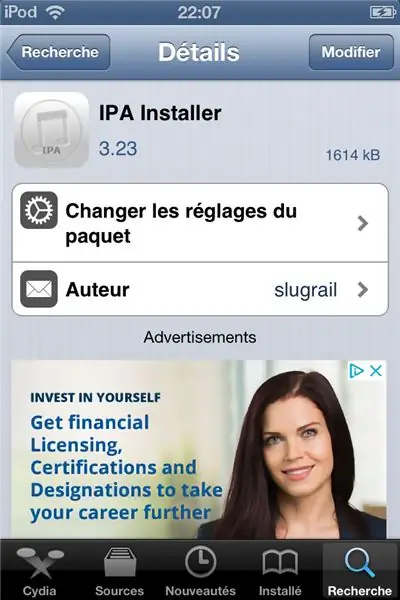
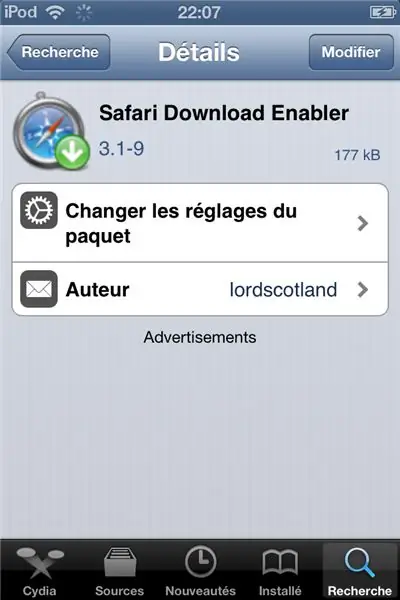
WakeUpLight - бул чырак менен байланышкан Philips колдонмосу, бирок тилекке каршы philips/ apple аны расмий дүкөндөн алып салды. Эгерде сиз мурун чыракты колдонгон болсоңуз, анда дагы эле сиздин колдонмонун itunes корзинасында болушу мүмкүн. Болбосо, аны башка жол менен түшүрөсүз. Чындыгында оңой болушу мүмкүн, бирок бул иштейт:
- cydiaдан Safari жүктөөчү орнотуу
- cydiaдан IPA орноткучту орнотуу
- анда бул шилтемени ээрчүү/Safari
- экраныңыз жүктөлүп жатканын көрсөтөт
- бүткөндөн кийин (1 мүнөт дейли) экраныңызда OK көрүнөт
- ачык IPA орноткуч
- барып/var/tmp/SDECache
- файлдын атын чыкылдатыңыз WakeUpLight
Бир аздан кийин, орнотуу жасалат.
3 -кадам: Тюнингди орнотуңуз
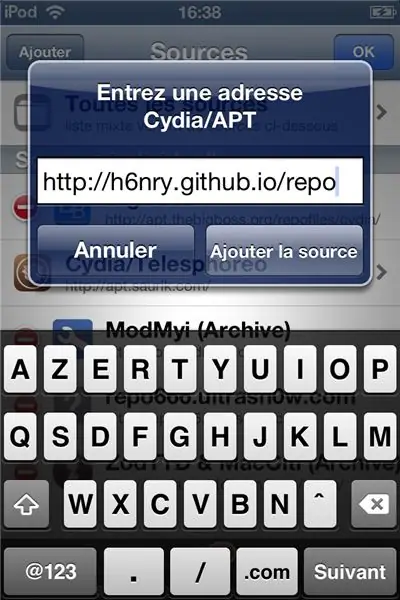
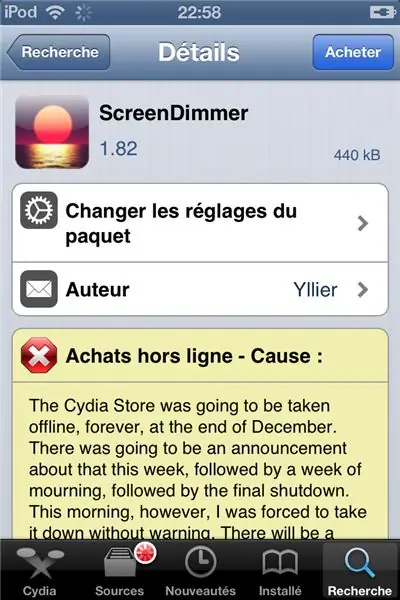
Бул кошумча кадам Philips Nature Sound (20sec) циклинин ордуна радио менен ойгонууга мүмкүндүк берет. Эгерде сизде мурда бул чырак болсо, анда мен эмнени айтып жатканымды билесиз.
Мен Tune Inди төмөнкү себептерден улам орнотууну сунуштайм: көптөгөн радиостанцияларга шилтеме берилген, саат ойготкучу камтылган, чоң баскычтары бар жакшы унаа режими.
Албетте, сизге iOS6 менен шайкеш келген мурунку версия керек, андыктан сизге дагы cydia tweak керек: adowngrader.
Adowngrader демейки репозиторийлерде жок, сиз H6nry репо -булагын булактарыңызга кошушуңуз керек (h6nry рахмат).
булак> оң жактагы оңдоо> өйдө жагына кошуу> https://h6nry.github.io/repo/> булагын кошуу
анда adowngrader tweak> modify> install издеңиз
Кандайдыр бир себептерден улам, жөндөөлөрдүн экранында жарманканды чыгаруу үчүн cydia'дан PreferenceLoader орнотушуңуз керек болот. Андан кийин жөндөөлөрдөн donwgrader'ди иштетиңиз.
Акыры, расмий колдонмо дүкөнүн ачыңыз, Тюнингди издеңиз жана алыңыз. Сиз 2013 -жылдын 07 -ноябрында чыккан 5.0 версиясына туура келген 84933890 тышкы версиясынын идентификаторун киргизишиңиз керек;)
Акыркы маанилүү деталь, Tune Inдеги будильник экраны кулпуланган болсо, иштебейт, ошондуктан аны эч качан койбоңуз. Муну эске алганда, сиз түн ичинде жагымсыз кара жарык экранга ээ болосуз. Чечим - бул scdiendimmerди cydiaдан орнотуу, бул тик бир нече секунддан кийин аракетсиздиктен кийин экранды өчүрөт (бул бекер колдонмо эмес, бирок аны кээ бир реподон бекер таба аласыз).
4 -кадам: Airspeaker орнотуу
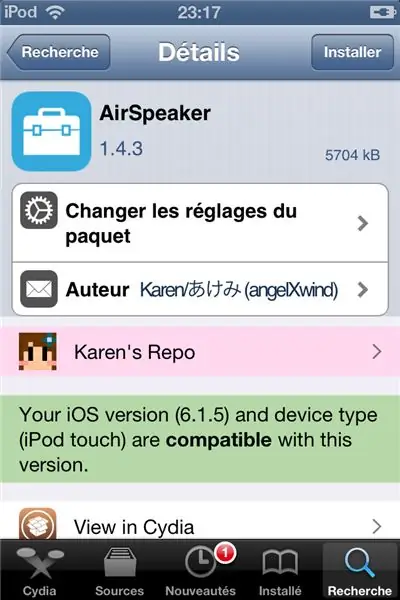
Дагы бир кошумча кадам. Airplay тармагы аркылуу лампанын динамигине музыканы (башка түзмөктөн) жөнөтсөңүз кандай болот. Бул Airspeakerге Карен репонун уруксаты (рахмат карен).
Https://cydia.akemi.ai/ репосун кошуп, Airspeaker твиттерин издеңиз.
Бул чындыгында ipod 4th менен жакшы иштебейт, iphone 4 колдонуучулары көбүрөөк ырахат алышы мүмкүн.
5 -кадам: Кийинки…
Биз акыры бул үйрөткүчтүн аягында келе жатабыз. Эми мен аны эмне үчүн жарыялаганымды түшүндүрө алам;)
Мен бул жабдыктын өзгөрүшүнөн көбүрөөк нерсени күтөм, бирок мен муну өзүм жасай албайм. Эгерде айланасында кээ бир тескери инженерлер болсо, мен, мисалы, лампанын лампочкасын басуу менен радио агымын ишке киргизгим келет. Бул сенсор буга чейин ойготуучу жарык сигнализациясын кайра коюу үчүн колдонулат, андыктан ал иштей алат деп ойлойм.
Сунушталууда:
Switch Mode Altoids IPOD Заряддагычын колдонуу 3 'AA' Батареялары: 7 кадам

Switch Mode Altoids IPOD Заряддагычын 3 'АА' Батареясын колдонуу менен: Бул долбоордун максаты 3 (кайра заряддалуучу) 'AA' батарейкаларында иштеген эффективдүү Altoids калай iPod (firewire) заряддагыч түзүлүшүн түзүү болчу. Бул долбоор Sky менен ПХБнын долбоорлоо жана куруу боюнча биргелешкен аракети менен башталды, мен схемада жана пистада
IPod Touch/Iphone'до IStudy колдонуу: 8 кадам
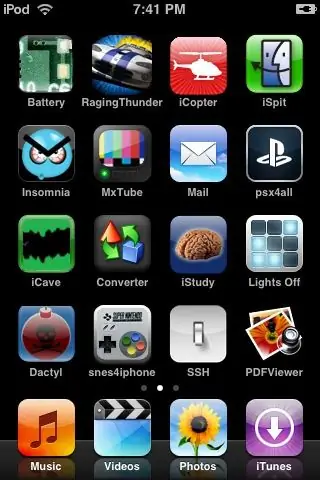
IPod Touch/Iphoneдо IStudy колдонуу: Биринчиден, сизде түрмөнүн сынган iPod/iPhone болушу керек. Менин оюмча, сиз ipodго кантип SSH киргизүүнү билесиз жана терезелерде жана башкаларды кантип башкарууну билесиз деп ойлойм. Мен бул көрсөтмө себепти жасадым, мен интернеттен эч кандай көрсөтмө таппадым жана
Эски Ipod заряддагыч докту кантип кайра колдонсо болот: 5 кадам

Эски Ipod Заряддагыч Докту кантип кайра колдонсо болот: Менде биринчи ген бар. Үйдүн тегерегинде жаткан iPod nano док. Бул азыр эч нерсеге жарабайт, анткени мен бир нече жыл мурун нано жоготтум. Ошентип, мен бир убакта iPodсуз болчумун. Айпод-блюздан кийин … Мен iPod Touch алдым. Бул үчүн док жок болгондуктан, менде
Кайра колдонулуучу абдан оңой IPod тамчылабаган баштык: 4 кадам

Кайра колдонууга мүмкүн болгон IPod тамчылабаган баштык: Мен музыканы же "Ракуго" жапон салттуу комикс окуясын ысык өтмөктө айтканды жакшы көрөм. Мен iPodду желим баштыкка салып, үстүнкү бөлүгүн iPodго суу келбеши үчүн Sellotape же резинка менен бекитип койчумун, бирок бул кандайдыр бир убара жана баш аламандык
Кассеталык капты IPod катары кайра тирилтүү: 6 кадам

IPod Case катары кассеталык ишти кайра тирилтүү: Мен бул иштерди досторум үчүн бир нече жылдан бери жасап келем. Алар абдан жөнөкөй, бирок өтө функционалдуу жана оюу кыйын эмес. Мага iPod'дун менюсу жабык корпуста кантип ачык көрүнгөнү жагат. Алар 5 -муунга, 30 гигабайттык видеого жана
